win7如何创建还原点 电脑怎样建立还原点win7
更新时间:2022-10-23 10:49:50作者:qiaoyun
系统还原点是win7系统中自带的一个功能,可以帮助我们恢复到所需的状态,并确保系统继续使用而无需重新加载,但是很多win7系统用户不知道如何创建还原点,其实方法也不会难,本文这就给大家介绍一下win7电脑建立还原点的详细方法吧。
操作方法如下:
1.鼠标右击计算机,选择属性。
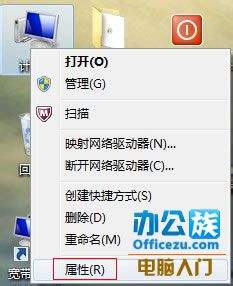
2.在弹出的界面中,点击左侧的系统保护选项。
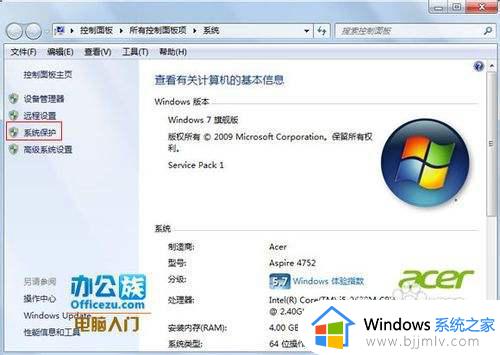
3.然后弹出系统保护选项卡,先点击配置按钮,勾选还原系统设置和以前版本的文件,确定。
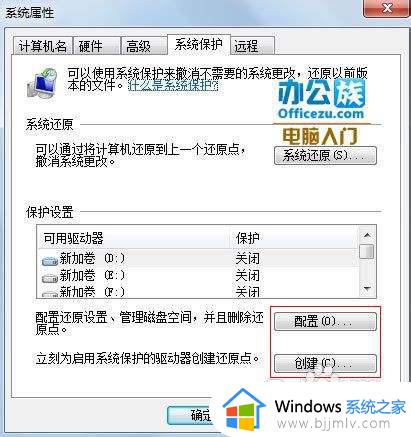
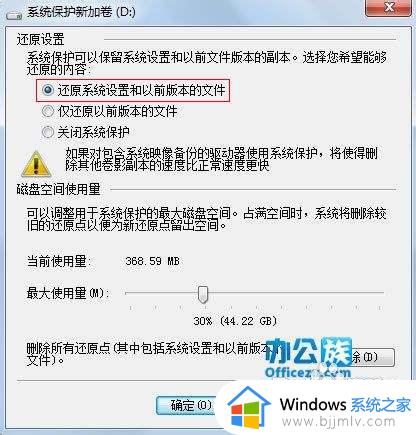
4.返回到系统保护界面,这次点击创建按钮。输入还原点名称,便于记忆,点击创建按钮之后,便会自动创建还原点。
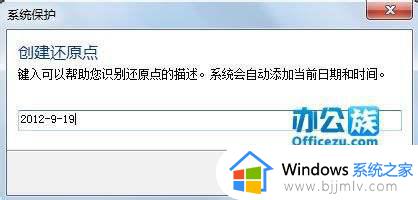
上述给大家讲解的就是电脑怎样建立还原点win7的详细内容,如果你有需要的话,可以学习上面的方法来进行建立吧。
win7如何创建还原点 电脑怎样建立还原点win7相关教程
- win7创建系统还原点教程 win7系统如何创建还原点
- windows7创建还原点详细教程 windows7如何创建还原点
- win7没有设置还原点怎么还原系统 win7电脑没有还原点如何设置系统还原
- win7还原点怎么设置 win7系统如何设置还原点
- win7系统还原灰色点不了怎么解决 win7电脑还原按钮点击不了如何处理
- win7系统还原灰色点不了怎么办 win7系统还原灰色点不动如何解决
- win7怎么一键还原电脑系统 win7如何一键还原电脑系统
- win7电脑怎么还原网络设置 win7系统如何还原网络设置
- win7一键还原出厂设置在哪里 win7如何一键还原系统还原
- win7电脑怎么还原 还原win7电脑方法
- win7系统如何设置开机问候语 win7电脑怎么设置开机问候语
- windows 7怎么升级为windows 11 win7如何升级到windows11系统
- 惠普电脑win10改win7 bios设置方法 hp电脑win10改win7怎么设置bios
- 惠普打印机win7驱动安装教程 win7惠普打印机驱动怎么安装
- 华为手机投屏到电脑win7的方法 华为手机怎么投屏到win7系统电脑上
- win7如何设置每天定时关机 win7设置每天定时关机命令方法
热门推荐
win7系统教程推荐
- 1 windows 7怎么升级为windows 11 win7如何升级到windows11系统
- 2 华为手机投屏到电脑win7的方法 华为手机怎么投屏到win7系统电脑上
- 3 win7如何更改文件类型 win7怎样更改文件类型
- 4 红色警戒win7黑屏怎么解决 win7红警进去黑屏的解决办法
- 5 win7如何查看剪贴板全部记录 win7怎么看剪贴板历史记录
- 6 win7开机蓝屏0x0000005a怎么办 win7蓝屏0x000000a5的解决方法
- 7 win7 msvcr110.dll丢失的解决方法 win7 msvcr110.dll丢失怎样修复
- 8 0x000003e3解决共享打印机win7的步骤 win7打印机共享错误0x000003e如何解决
- 9 win7没网如何安装网卡驱动 win7没有网络怎么安装网卡驱动
- 10 电脑怎么设置自动保存文件win7 win7电脑设置自动保存文档的方法
win7系统推荐
- 1 雨林木风ghost win7 64位优化稳定版下载v2024.07
- 2 惠普笔记本ghost win7 64位最新纯净版下载v2024.07
- 3 深度技术ghost win7 32位稳定精简版下载v2024.07
- 4 深度技术ghost win7 64位装机纯净版下载v2024.07
- 5 电脑公司ghost win7 64位中文专业版下载v2024.07
- 6 大地系统ghost win7 32位全新快速安装版下载v2024.07
- 7 电脑公司ghost win7 64位全新旗舰版下载v2024.07
- 8 雨林木风ghost win7 64位官网专业版下载v2024.06
- 9 深度技术ghost win7 32位万能纯净版下载v2024.06
- 10 联想笔记本ghost win7 32位永久免激活版下载v2024.06